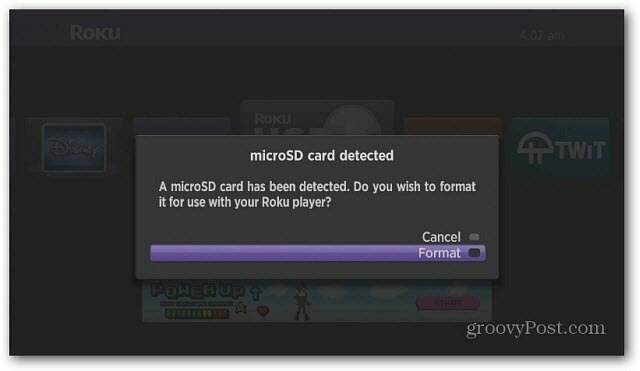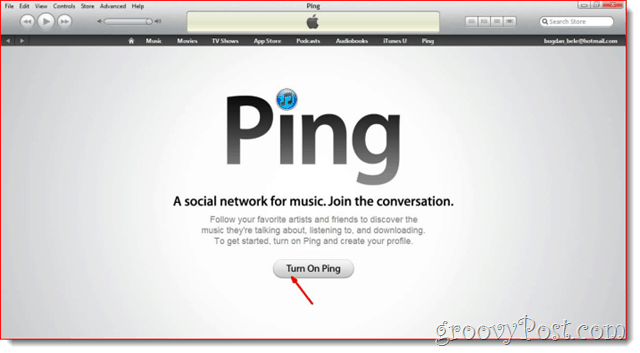Sist oppdatert den
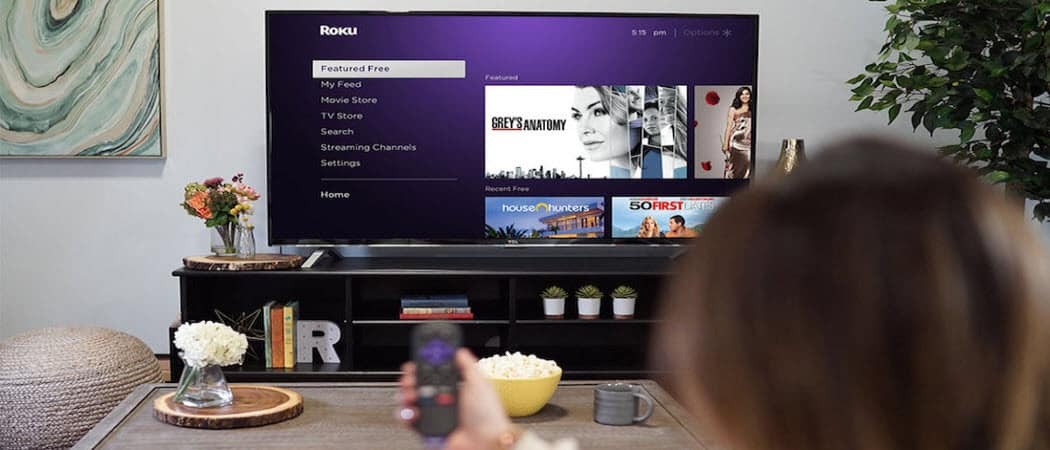
Noen ganger kan du oppleve problemer med Roku-enheten din, og å starte den på nytt vil løse problemet. Så her er hvordan du gjør det.
Hvis du opplever problemer med at Roku ikke fungerer som den skal, er en enkel reparasjon en enkel omstart. En omstart kan tømme enhetens hurtigbuffer og gi enheten en ny start.
Å starte en Roku på nytt kan løse problemer, akkurat som å starte en datamaskin på nytt. Å starte en Roku på nytt kan løse komplekse og mindre problemer med din Roku.
En Roku-omstart kan løse problemer med saktevirkende apper og apper som ikke åpnes riktig. Her er hvordan du starter Roku på nytt for å løse komplekse og enkle problemer når Roku-enheten ikke fungerer som den skal.
Hvordan starte en Roku på nytt
En omstart er et godt feilsøkingstrinn når apper opptrer sakte, ikke åpnes riktig, eller brukergrensesnittet er tregt. Å starte Roku på nytt fra Innstillinger-menyen gir enheten en ny start og kan være løsningen du trenger.
For å starte en Roku på nytt, gjør følgende:
- Naviger til startskjermen og bruk D-pad på fjernkontrollen for å velge Innstillinger i venstre sidefelt.
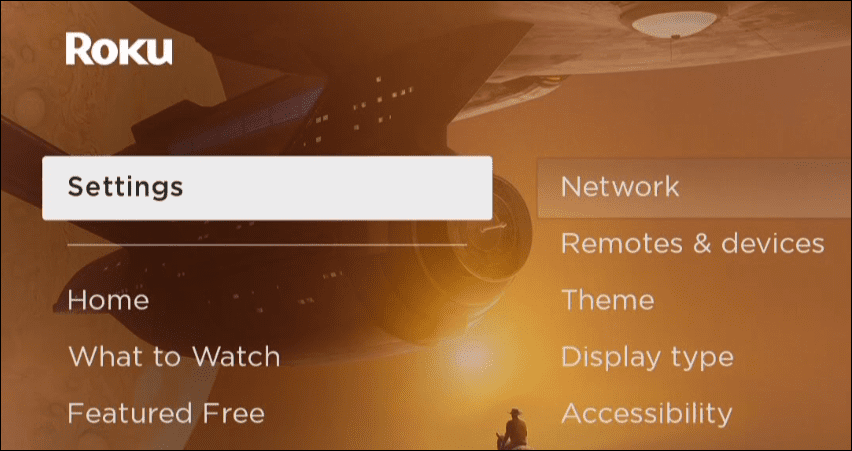
- Rull ned og velg System.
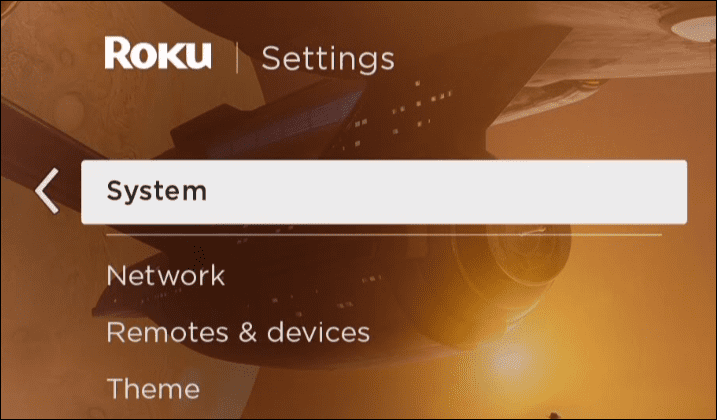
- Rull ned og velg Systemtilbakestilling.
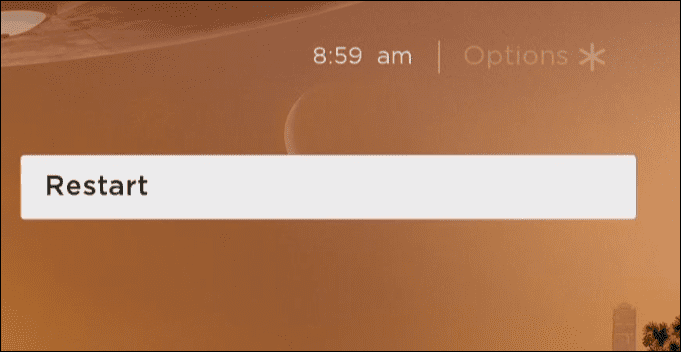
- Flytt til høyre og velg Omstart fra menyen.
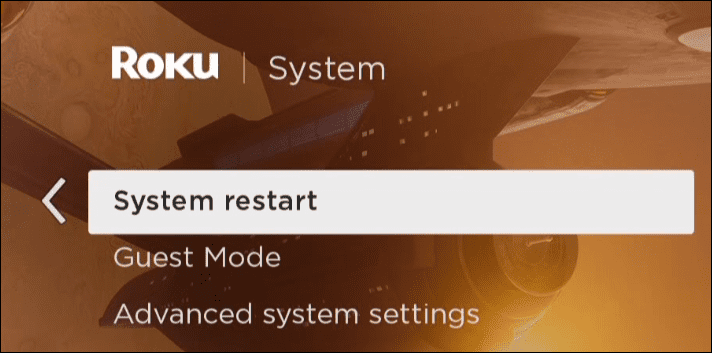
Etter å ha valgt Restart-knappen fra menyen, vil din Roku slå seg av. Så, når den starter opp igjen, vil du se Roku-logoen. Denne prosessen fungerer hvis du fortsatt kan navigere i brukergrensesnittet.
Men hvis det ikke er mulig, kan du ganske enkelt "sprette" strømmen ved å koble fra strømledningen i noen sekunder på Roku-enheten og koble den til igjen.
Bruke Roku-enheten din
Å starte Roku-enheten på nytt kan fikse problemer som tilgang til hemmelige menyer eller får gratis Roku-kanaler. Eller du vil kanskje kontrollere din Roku med Alexa. Du kan til og med kontroller Roku med Apple Watch.
Hvis du fortsetter å ha problemer med Roku-fjernkontrollen, sjekk ut seks rettelser for en Roku-fjernkontroll som ikke fungerer, eller hvis du vil endre utseendet til Roku-grensesnittet, lær hvordan lag en tilpasset Roku-skjermsparer med bildene dine.
Ikke glem at du kan slette kanaler på Roku, endring Roku-volumet, og finn din Rokus IP-adresse.
Slik finner du din Windows 11-produktnøkkel
Hvis du trenger å overføre Windows 11-produktnøkkelen eller bare trenger den for å gjøre en ren installasjon av operativsystemet,...
Slik sletter du Google Chrome-buffer, informasjonskapsler og nettleserlogg
Chrome gjør en utmerket jobb med å lagre nettleserloggen, bufferen og informasjonskapslene for å optimalisere nettleserens ytelse på nettet. Slik gjør hun...
Prismatching i butikk: Slik får du nettpriser mens du handler i butikken
Å kjøpe i butikk betyr ikke at du må betale høyere priser. Takket være prismatchingsgarantier kan du få online rabatter mens du handler i...
Slik gir du et Disney Plus-abonnement med et digitalt gavekort
Hvis du har likt Disney Plus og ønsker å dele det med andre, kan du kjøpe et Disney+-gaveabonnement for...